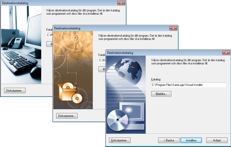 Wise Installation Studio, Wise Installation Express och Wise Package Studio var tre populära installationsverktyg som utvecklades av det amerikanska företaget Wise Solutions. Många som använder dessa installationsverktyg har nu börjat få kompatibilitetsproblem med sina installationer när de ska köras i Windows 8 och Windows 8.1.
Wise Installation Studio, Wise Installation Express och Wise Package Studio var tre populära installationsverktyg som utvecklades av det amerikanska företaget Wise Solutions. Många som använder dessa installationsverktyg har nu börjat få kompatibilitetsproblem med sina installationer när de ska köras i Windows 8 och Windows 8.1.
Läs mer om dessa problem på vår engelska blogg. Där finns även en länk till en artikel som tar upp dessa kompatibilitetsproblem. Artikeln berättar också om kompatibilitetsproblemen går att lösa genom att använda installationsverktyget SamLogic Visual Installer istället.
Relaterad information
> Produktsida: SamLogic Visual Installer
> Engelsk artikel: Can I Replace Wise Installer with Visual Installer?

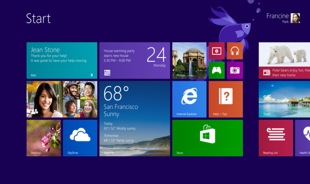 Som du kanske redan känner till, och som vi informerade om i ett tidigare
Som du kanske redan känner till, och som vi informerade om i ett tidigare 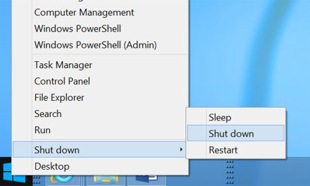 Det är också möjligt att högerklicka på Start-knappen, och då visas en meny med genvägar till bl.a Kontrollpanelen och Utforskaren. Det är också möjligt att stänga eller starta om Windows via denna meny (se bild till höger).
Det är också möjligt att högerklicka på Start-knappen, och då visas en meny med genvägar till bl.a Kontrollpanelen och Utforskaren. Det är också möjligt att stänga eller starta om Windows via denna meny (se bild till höger).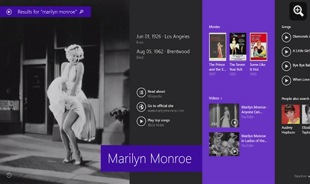 Andra nyheter
Andra nyheter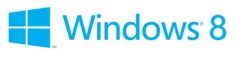 I
I 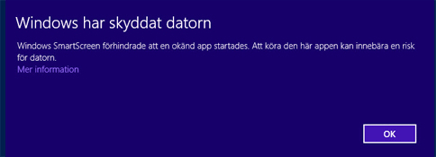
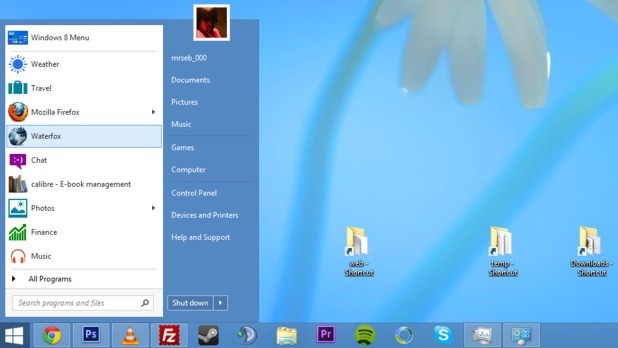
 Vi har idag publicerat två nya artiklar på spanska på vår internationella sajt. Det är artikeln
Vi har idag publicerat två nya artiklar på spanska på vår internationella sajt. Det är artikeln  Responsiv webbdesign (på engelska: Responsive Web Design eller RWD) är något som uppmärksammats mycket på senare tid, och vi på SamLogic Software får ibland frågan från våra kunder: kan man tillämpa detta även på nyhetsbrev? svaret är: Ja, det är möjligt.
Responsiv webbdesign (på engelska: Responsive Web Design eller RWD) är något som uppmärksammats mycket på senare tid, och vi på SamLogic Software får ibland frågan från våra kunder: kan man tillämpa detta även på nyhetsbrev? svaret är: Ja, det är möjligt. På vår sajt finns nu en lista på svenska internetoperatörer och vilka e-postservrar (SMTP-servrar) som de tillhandahåller för utskick av e-post. Bla tar vi upp Telia, COM HEM, Bredbandsbolaget, Tele2, Glocalnet mm, men även många mindre operatörer. Listan, plus annan relaterad information, finns på denna Internetsida:
På vår sajt finns nu en lista på svenska internetoperatörer och vilka e-postservrar (SMTP-servrar) som de tillhandahåller för utskick av e-post. Bla tar vi upp Telia, COM HEM, Bredbandsbolaget, Tele2, Glocalnet mm, men även många mindre operatörer. Listan, plus annan relaterad information, finns på denna Internetsida: